Paraviは、主に国内ドラマ扱っていてドラマを楽しみたい方にお勧めの動画配信サービスです。
ですが、中にはParaviが合わずに解約をしたいけど、解約方法がわからないという方も多いのではないでしょうか。
この記事ではParaviを解約したという方に向けて、主に以下について紹介します。
- Paraviを解約する際の料金
- Paraviの解約方法
- Paraviの解約ができたか
- Paraviのアカウント削除
以上の4点を、Paraviを解約したい方へ向けて、解約方法から疑問まで紹介します。
この記事を読むと、Paraviの解約方法を知ることができ、スムーズに解約できます。
最後におすすめの人気動画配信サービスもご紹介するので、是非参考にして下さいね!
今後U-NEXTでParaviのコンテンツも楽しめます。
Paravi会員の方は、従来のParaviコンテンツに加え、 U-NEXTの映画・アニメ・アジア・海外ドラマなど見放題対象作品が、12月31日まで料金は変わらずにご利用いただけます。
また現在U-NEXTは現在初回無料トライアル期間が31日間あるので、U-NEXTに初めてのご登録でU-NEXTからParaviを無料でお試し可能です!
Paravi解約後におすすめ動画配信サイト
動画サイト
見放題作品数
無料期間と料金
![]() DMM-TV
DMM-TV
19万本以上
30日間無料
月額550円
>>無料体験はこちら
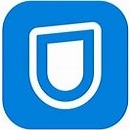 U-NEXT
U-NEXT
⾒放題作品310,000本以上
ポイント(レンタル)作品50,000本以上
31日間無料
月額2,189円
>>無料体験はこちら
 TSUTAYA
TSUTAYA
DISCAS
35万本以上
30日間無料
月額2,052円
>>無料体験はこちら
*無料期間中に解約ができるので、お試しで利用できます。
Contents-目次-
Paraviを解約する前に疑問を一掃!
Paraviを解約する前に、料金はかからないの?今解約して大丈夫?などの声があるでしょう。
以下の疑問について紹介します。
- 無料期間中の解約は可能?
- 解約後利用できなくなるのはいつから?
- ベストな解約タイミングは?
- 解約方法は?
以上の4つをみていきましょう。
無料期間中に解約できる?
Paraviは無料期間中でも解約ができます。
*2022年7月にParaviの無料お試しは終了し、現在無料期間はなくなりました。
解約したあと実際に利用できなくなるのはいつ?
Paraviを解約して使用できなくなる時期は、無料期間中か継続課金中かで異なります。
ただ、Paraviの無料お試しは無くなりましたので、どのタイミングで解約しても更新日の前日まで視聴は可能です。
翌月も継続しない場合は、早めに解約をすることで「解約し忘れた!」ということがないようにするのがおすすめです。
アプリをアンインストールすれば解約したことになる?
アプリをアンインストールしても解約したことにはなりません。
これは、ログアウトをした場合でも同様です。
記事の後半で、解約方法について述べているので、是非最後まで読んでくださいね。
いつまでに解約を済ませるべき?
もう視聴する動画がない、視聴する予定のものがない場合は、すぐに解約することをおすすめします。
理由は、いつ解約しても、次の課金予定日の前日まではParaviを利用できるからです。
例えば、20日が請求日の場合、19日まで利用可能になるので、思い立った時に解約するのがベストになります。
電話やメールで解約できる?
電話、またはメールからParaviを解約することはできません。
解約をするにはParaviの公式サイトへ行きアカウント情報を選択して、そこから解約手続きを行ってください。
詳しくは記事の後半で紹介しています。
月の途中で解約したら日割りで返金してもらえる?
Paraviを月の途中で解約しても、日割りで返金されません。
ですので、いつ解約しても、かかる料金は同じです。
Paraviを解約する方法は5パターン!
Paraviの解約方法は、契約端末と決済方法で異なります。
各解約方法についてそれぞれ説明しているので、下記の表を参考に、ご自身の解約方法と照らし合わせてください。
| 端末・決済方法 | 解約方法 |
|---|---|
| iPhone、iPad(クレジットカード決済・キャリア決済) | Paravi公式ウェブサイト |
| iPhone、iPad(iTunes Store決済) | iPhone、iPadからのサブスクリプション/PCのiTunesアプリから解約 |
| Android端末 | Paraviのアプリ |
| パソコン | Paravi公式ウェブサイト |
| Amazon FireTV(Amazonアプリ内決済 | Amazon公式ウェブサイト |
| その他の端末 | Paravi公式ウェブサイト |
Paraviのウェブサイトから解約する方法
- Paraviの公式サイトへ行く
- 画面右上「▼」をクリック
- 「アカウント情報」をクリック
- 「契約プランの確認・変更・解約」から解約する
以上です。
Android版のParaviアプリから解約する方法
- 右上にある三本線
- クリックアカウント情報をクリック
- 契約中のプランの確認・変更・解約をタップ
以上になります。
iPhoneやiPadの設定アプリから解約する方法
1.設定の1番上をクリックします。

2.サブスクリプションをクリックしてください。

3.Paraviをクリックしてください。

4.無料トライアルをクリックしてください。

5.以下のような画面になるので、確認をクリックしてください。

6.この画面になれば、登録解除完了です。
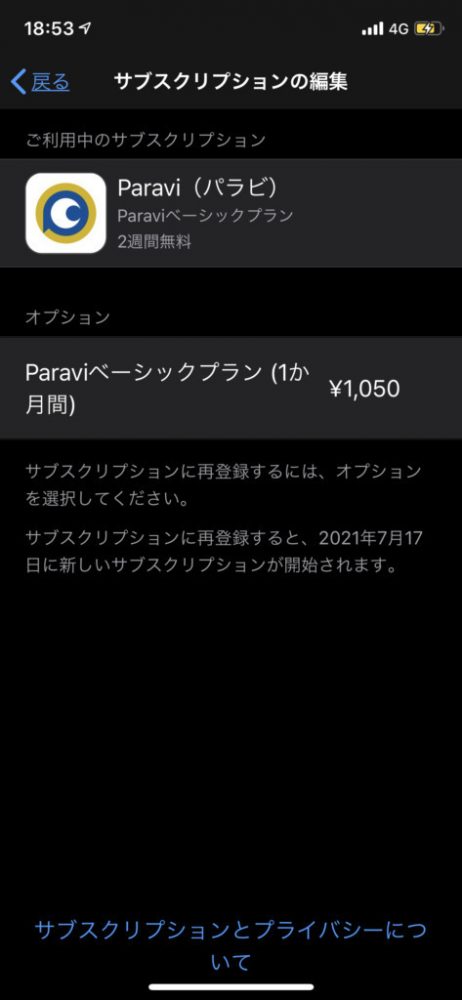
公式サイト・アプリでの解約方法
1.公式サイトへ行き、右上をクリックしてください。

2.アカウント情報をクリック

3.契約プランの確認・解約をクリック

4.プラン解約をクリック

5.下へスクロールして解約を続けるをクリックしてください。

6.下にスクロールして、解約するをクリック

7.この画面になったら解約完了です。
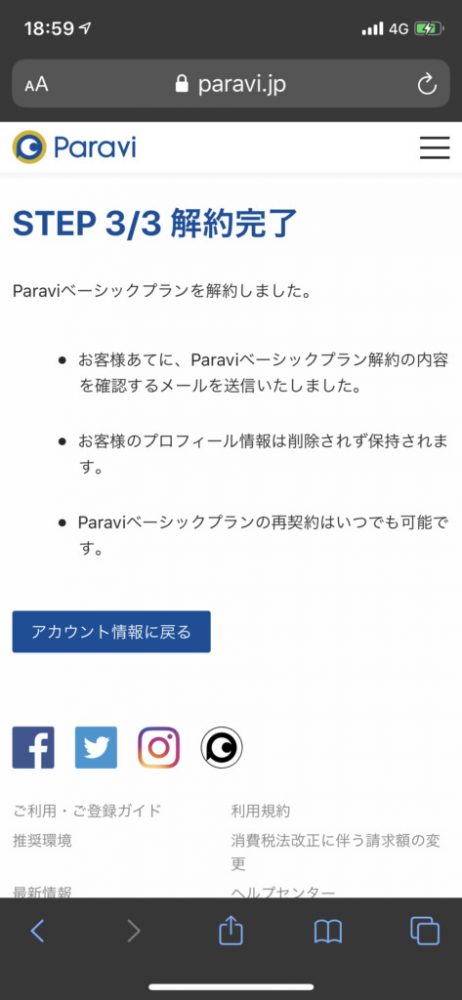
PCのiTunesアプリから解約する方法
1.AppStoreを開く

2.下にスクロールして、サブスクリプションの右の「管理」を押してください。
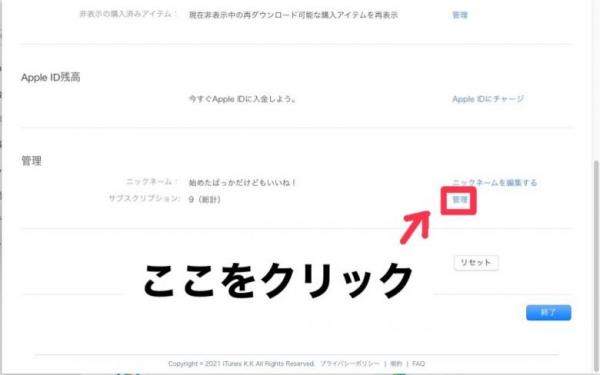
3.右側の青くなっている編集を押してください。

4.サブスクリプションをキュンセルするを押してください。
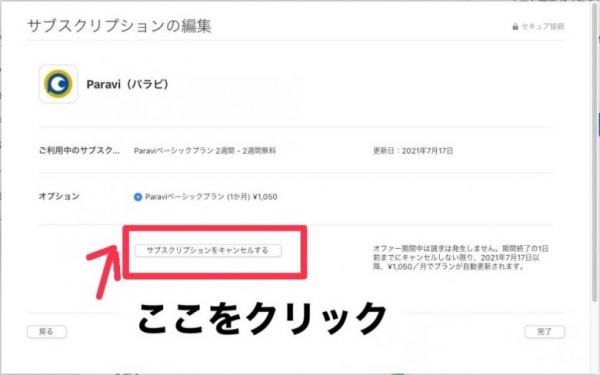
5.確認を押してください
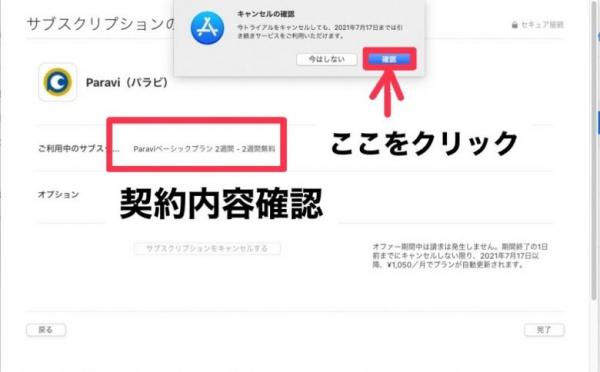
6.この画面になれば、解約完了です。
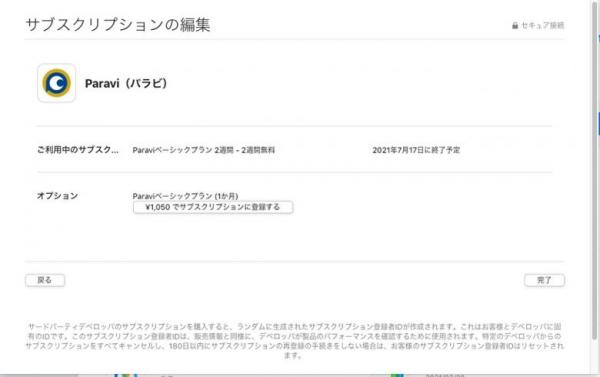
Paraviが解約できたか確認する方法は3パターン!
Paraviを解約できた確認する方法は、登録方法で確認方法が変わります。
| Paraviから登録した人 | paraviのwebサイトにて確認または、Android版アプリにて確認 |
| IOSアプリから登録した人 | App Storeにて確認 |
| Amazon FireTV | Amazon ウェブサイトにて確認 |
Paraviのウェブサイト、Android版アプリで確認する方法
Paraviのウェブサイト、Android版アプリで解約したかは、以下の手順で確認できます。
- Paraviウェブサイトにログイン
- アカウント情報を開き、「契約プランの確認・内容」を開く
- 「現在解約中のプランはありません」と表記されていれば、解約完了
PCのAppStoreで確認する方法
IOSアプリから登録した人は、PCのApp Storeから、以下の手順で確認できます。
- 左下の、自分のアカウントを押す
- 右上の情報を「表示」を押す
- 管理欄のサブスクリプションの右側の「管理」を押す
- Paraviの右側の「編集」を押す
- 「サブスクリプションに登録する」と表記されていれば、解約されています。
設定のサブスクリプションから確認する方法
- 「設定」を開き、上の名前を選択
- 「サブスクリプション」を選択して「Paravi」を押す
Amazonのウェブサイトで確認する方法
Amazon FireTVから登録した人は、Amazon 公式サイトから以下の手順で確認できます。
- Amazonにログインする
- 「アカウントリスト」の「アカウントサービス」を押す
- 「デジタルコンテンツとデバイス」の「アプリライブラリと端末の管理」を押す
- 「管理」の中の定期購読を押す
- Paraviアイコンが表示されない、または、Paraviアイコンの右側の「ステータス」が自動更新されていない場合は解約済みです。
Paraviが解約できないパターンと対処方法をチェック!
Paraviを解約できない!という方や解約したのに視聴できるという方もいますよね。
それぞれの理由と対象方法について紹介します。
解約したのに請求される場合
解約したのに請求されるのは3つの原因が考えられます。
1.解約手続きがきちんとできていない
解約手続きをする際に、公式サイトのアカウント情報から解約を行ってください。
アプリをアンインストールしただけ、ログアウトしただけでは解約されていないので、継続課金されます。
2.複数のアカウントを登録した
Paraviを利用するのに複数のアカウントを登録して、片方のアカウントは解約したけど、もう片方は解約し忘れたという可能性があります。
3.解約が更新日までに間に合わなかった
(例)3月17日が請求日の場合、3月16日までに解約をしないと、月額料金が請求されます。
解約したのに視聴できる場合
解約したのに視聴できる理由は、きちんと解約できていない可能性が高いです。
きちんと解約できているかは、以下の手順で確認できます。
- 公式サイト
- アカウント情報
- プラン契約履歴
こちらで、有料プランが解約できるか確認できます。
サブスクリプションに表示されない場合
サブスクリプションに解約が表示されていない原因は、以下の2つです。
- そもそも登録していない
- webサイトからクレジットカード決済で登録した
そもそもParavi登録していないと、サブスクリプションには表示されません。きちんと登録しているか調べてみましょう。
また、webサイトからクレジットカード決済で登録すると解約方法はwebからになるため、サブスクリプションには表示されません。
「契約中のプランはありません」と表示される場合
「契約中のプランはありません」と表示される理由は以下の2つです。
- すでに解約している
- 決済情報を登録していない
すでに解約している場合は契約中のプランはありませんと表示されます。
また、アカウントだけ作成してても、決済情報を登録していないと、契約はされていません。
Paraviのアカウントを完全に削除する方法は2パターン!
Paraviのアカウントを完全に削除する方法は2つです。
Paraviのアカウントを削除すると、Paraviに登録した情報は全て消えます。
解約後に1年間放置する方法
Paraviを解約して、1年間放置すると、自動的に退会なり、アカウントが完全に削除されます。
アカウントの削除方法がわからない方は、解約して1年間放置しておけば自動的に消えますので安心してくださいね。
Paraviカスタマーセンターに電話で問い合わせる方法
Paraviのアカウントを削除したい場合は、Paraviのカスタマーセンターに電話し削除したことを伝えれば、消してくれます。
サイトからの削除方法がわからない場合は、カスタマーセンターへ電話しましょう。
カスタマーセンターの電話番号は以下です。
Paraviのカスタマーセンター
- 固定電話:0120-356-268
- 携帯電話:050-3538-3697
- 受付時間:10:00〜19:00 年中無休
Paraviヘルプセンターからメールで問い合わせる方法
Paraviのアカウント削除はヘルプセンターからメールで問い合わせして消すことができます。
「Paravi ヘルプセンター メール」と検索して、アカウントを削除したいことを伝えてください。
Paraviを解約したら次はどうする?
ここまで読んで、Paraviの代わりにおすすめの動画配信サービスはないかな?」という方もいらっしゃるでしょう。
そんな方に、初回登録でお試し利用できる動画配信サイトを紹介します。
無料期間中に解約しても、問題ないのでお試しで利用できますよ。
おすすめ動画サイトNo.1「U-NEXT」
 |
|
| 作品数(見放題作品数) | ⾒放題作品310,000本以上 |
|---|---|
| 月額料金/無料期間 | 2,198円(税込)/31日間 |
| アプリ/ダウンロード | あり/可能 |
| 特典 | 初回特典600円分Pプレゼント
無料トライアル終了後も 毎月1,200円分Pプレゼント |
| 関連記事 |
U-NEXTの評判記事
U-NEXTの解約記事 |
U-NEXTは、業界で最大の31日間の無料期間を設けております。
そして、動画作品の見放題作品も業界TOPクラスの270,000本!
無料で視聴できる本数が多く、ジャンルもかなり幅広く網羅しているのがU-NEXT最大の特徴です。
映画も洋画/邦画、ドラマも海外ドラマ/韓国ドラマ/国内ドラマ、アニメも過去アニメ/放送中アニメまで視聴したい動画が必ず見つかります。
もちろん、無料期間中にU-NEXTは解約はできるので気軽のお試しができますよ。
\U-NEXTお試し体験はこちら!/
31日間お試し!U-NEXT公式
◆U-NEXT登録・視聴方法
- 公式サイトにて「まずは31日間 無料トライアル」をクリック
- 氏名などの登録情報を入力しながら下にスクロールし、「次へ」をクリック
- 登録内容(プラン・決算方法・入力情報)を確認しながら下にスクロールし「利用開始」をクリック
- ファミリーアカウントの作成をするか選択後、利用開始できます
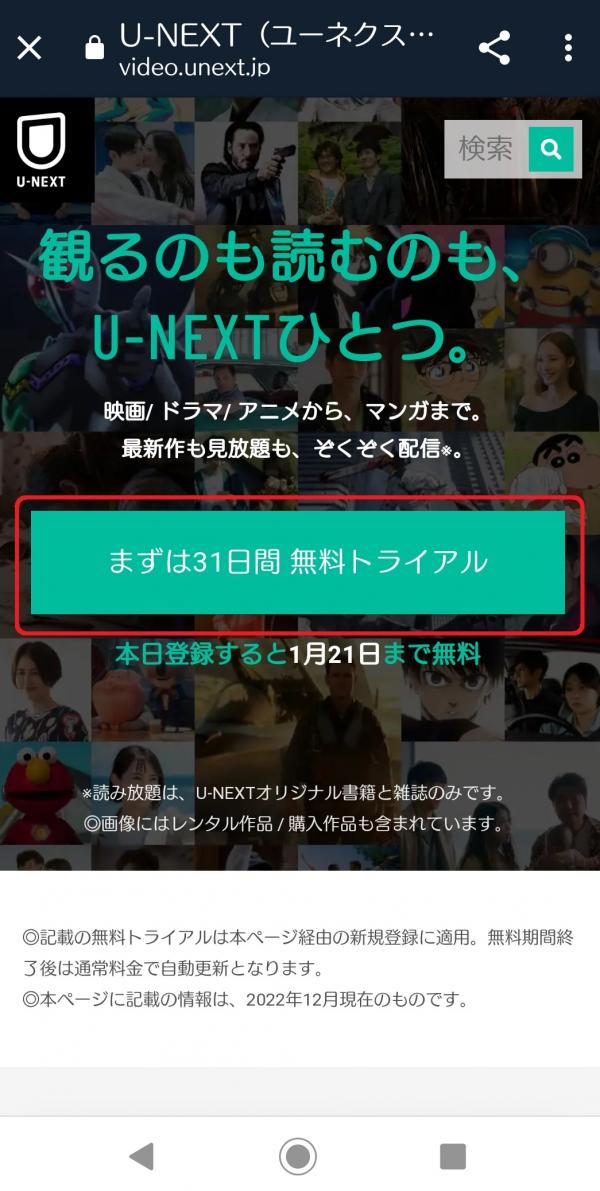
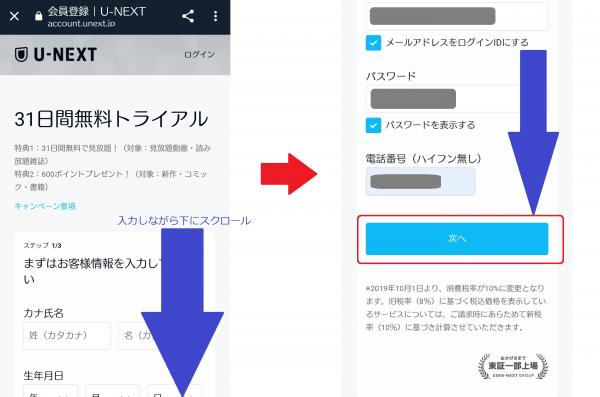
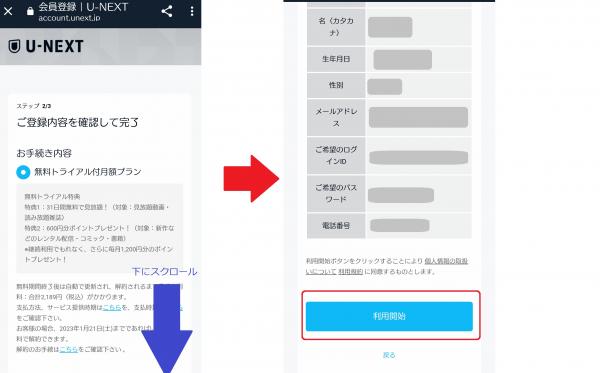
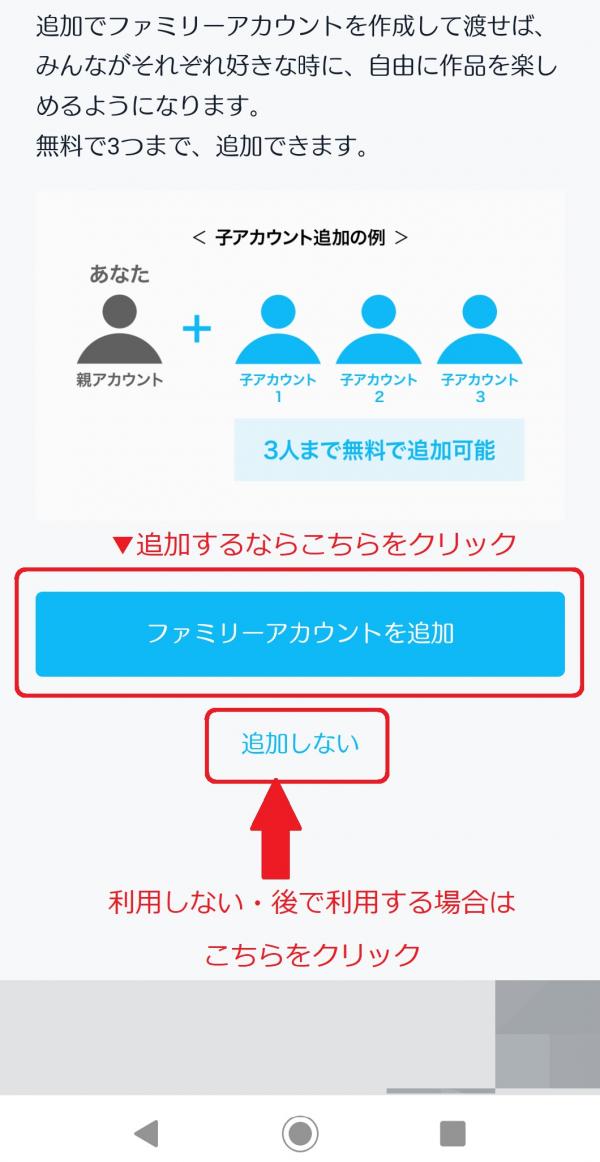
◆U-NEXTの解約方法
- トップのハンバーガーアイコンから「アカウント・契約」をクリック
- 「アカウント・契約」のページ下部「契約内容の確認・解約」をクリック
- 「契約内容の確認・解約」のページ下部「解約手続き」をクリック
- 解約に伴う案内を確認し、ページ下部の「次へ」をクリック
- 解約時の注意事項を確認し「注意事項に同意する」へチェックを入れ「解約する」をクリック
- この画面になれば解約完了です
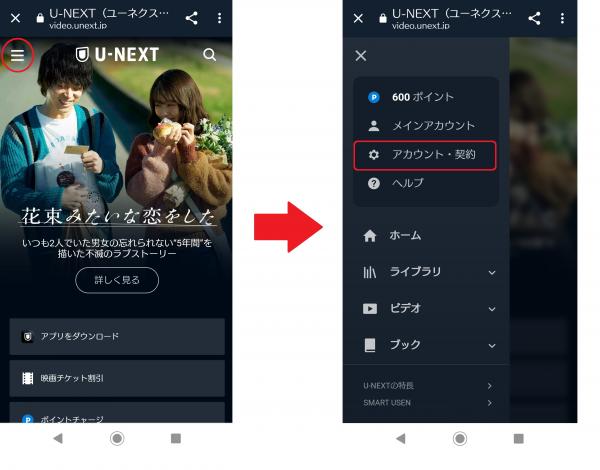
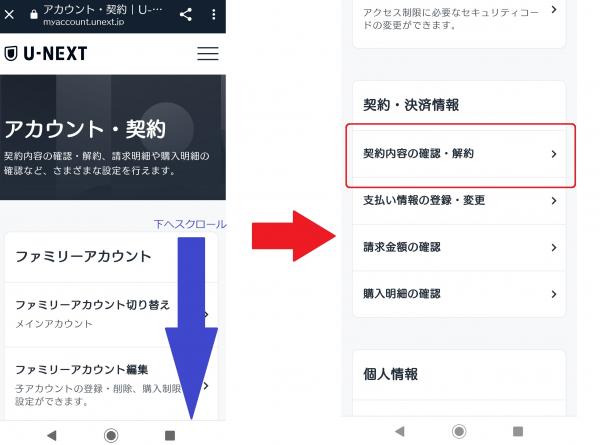
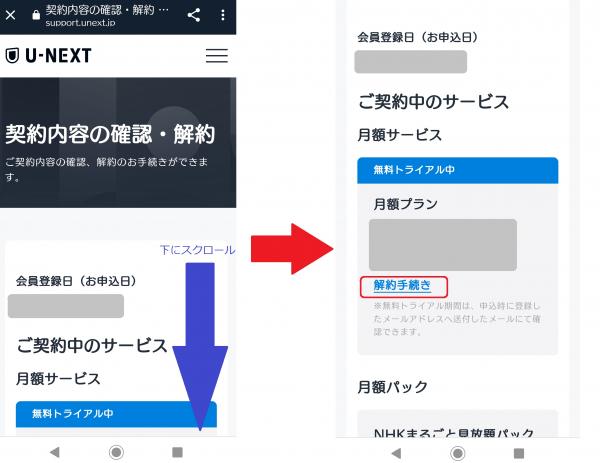
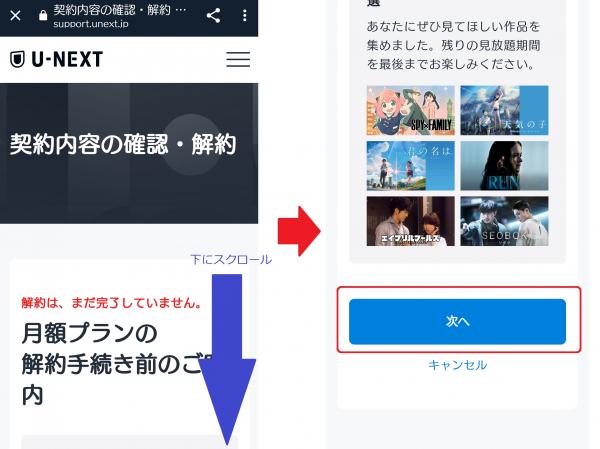
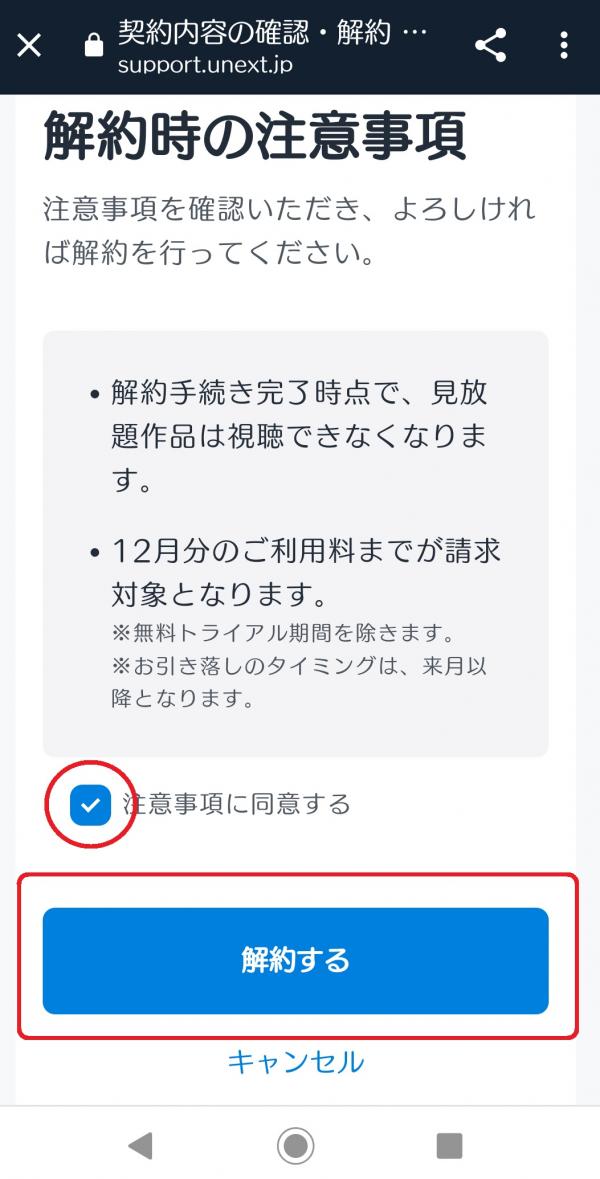
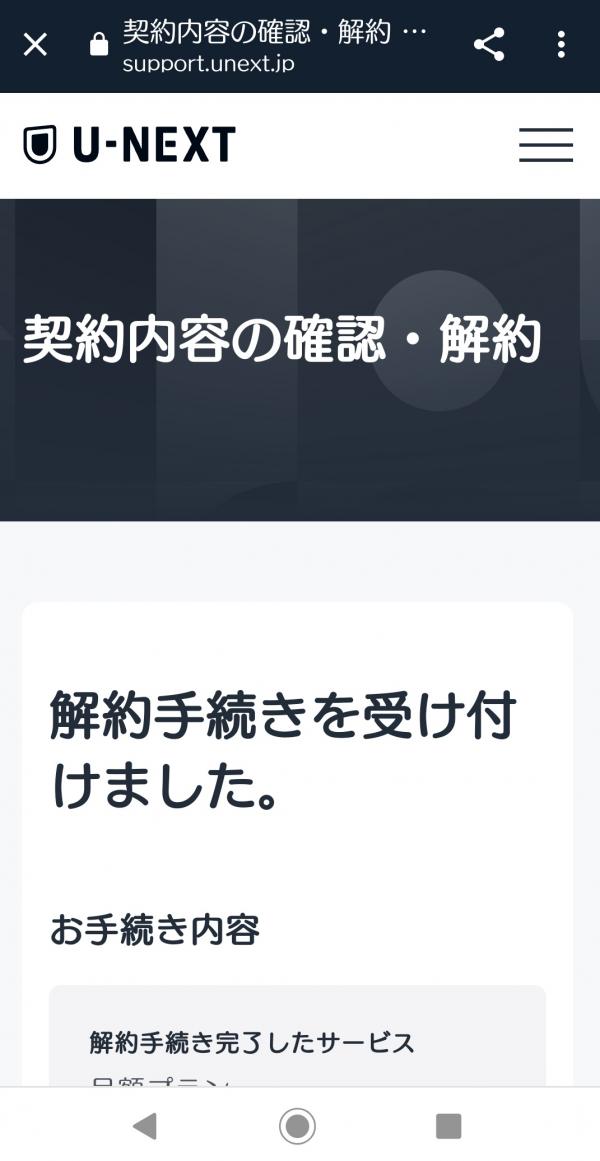
おすすめ動画サイトNo.2「DMM TV」
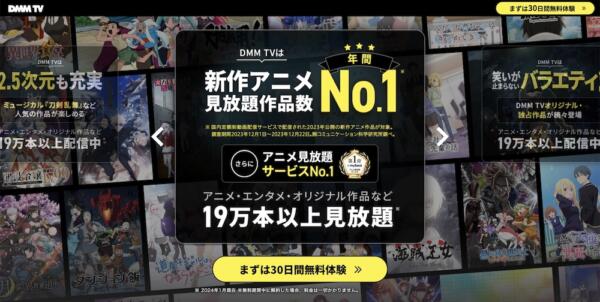 |
|
| 見放題作品数 | 19万作品以上 |
|---|---|
| 月額料金/無料期間 | 550円(税込)/30日間 |
| アプリ/ダウンロード | あり/可能 |
| 特典 | 初回登録時550DMMポイント付与 |
| 関連記事 | DMM TVの評判記事 |
DMM TVは、昨年末に新しく始まったDMMの動画配信サービスですが、今とても勢いがあってとてもおすすめです!
DMMプレミアム会員の新規登録で、初回30日間無料で動画見放題サービスを利用できます!
さらに最大3ヶ月間1,650円相当のDMMポイントが還元されるので、実質最大3ヶ月間無料でDMM TVを楽しむことができます!
DMMプレミアム会員になれば、12万本以上の作品が見放題になります!
DMM TVは、とくにアニメに力を入れていて、新作アニメについてはカバー率100%を目指しています!
他にも、バラエティ・2.5次元舞台・ミュージカル・ドラマ・映画など、様々なジャンルを網羅していて、独占配信作品やオリジナル作品も豊富です。しかも、FANZA TVの見放題作品も見放題に含まれるので、大人向け作品も追加料金なしで楽しめます!
もちろん、無料期間中に解約すればお金はかからないので、気軽に試してみてはいかがでしょうか?!
\最大3ヶ月実質無料!/
DMM TV公式
おすすめ動画サイトNo.3「TSUTAYA DISCAS」
 |
|
| 作品数(見放題作品数) | 約350,000作品以上 (全てレンタル可能) |
|---|---|
| 月額料金/無料期間 | 定額レンタル4
1,026円(税込)/14日間無料 定額レンタル8 2,052円(税込)/30日間無料 |
| アプリ/ダウンロード | あり/不可 |
| 特典 | CD作品約250,000作もレンタル可能 |
| 関連記事 |
TSUTAYA DISCASの無料記事
TSUTAYA DISCASの解約記事 |
TSUTAYA DISCASは、DVD宅配レンタルサービスが一緒になった動画サイトです。
動画配信で配信してない、ドラマやアニメなどがDVDで視聴することができます。
10年以上の前のドラマなどは、他の動画配信サイトではなかなか配信していません。
ですので、過去の名作ドラマや名作映画も視聴したいならTSUTAYA DISCASがおすすめです。
\TSUTAYA DISCASお試し体験はこちら!/
30日間お試し!TSUTAYA公式
◆TSUTAYA DISCAS(定額レンタル8)登録・視聴方法
- 公式サイトにて「30日間無料でお試し」をクリック
- 登録情報を入力しながら下にスクロールし「次へ」をクリック (※このとき必ず「定額レンタル8」なのか確認しましょう)
- 登録情報やプランを確認し、「登録する」をクリック
- この画面が出たら登録完了です
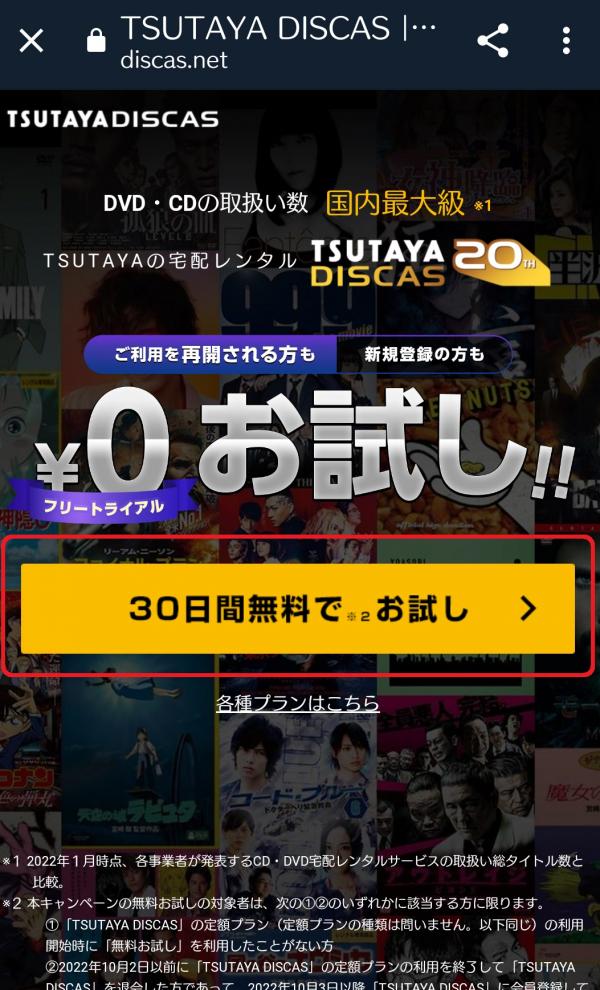
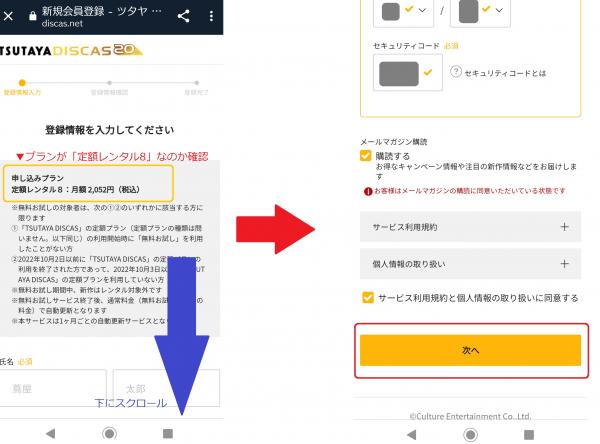
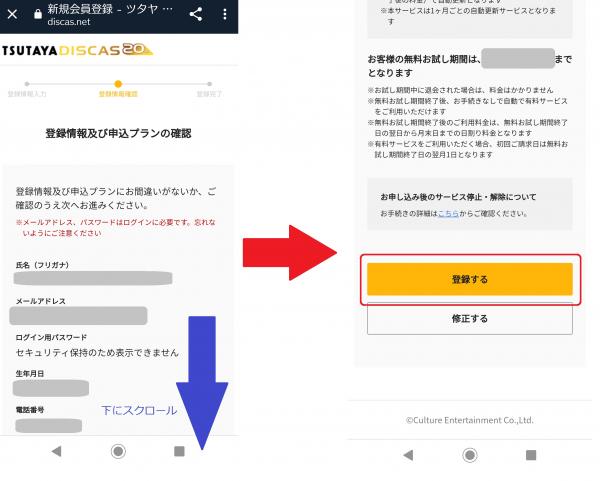
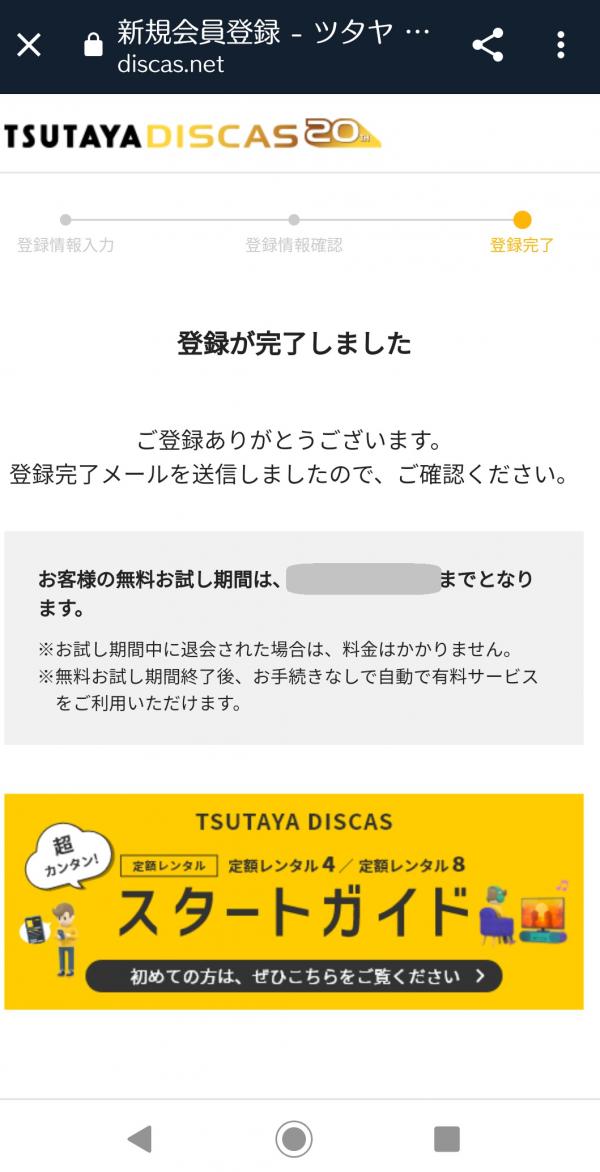
◆TSUTAYA DISCASの解約方法
- トップ画面右上の「マイメニュー」をクリックして「登録情報の確認」をクリック
- 登録情報ページ下部の「ご登録内容の確認」から「メニュー一覧」を選択
- 「メニュー一覧」から「サービス解除申請」をクリック
- パスワードを入力してログイン
- 「サービス解除申請」ページの注意事項を確認しながら下にスクロールして「次へ」をクリック
- アンケートに回答しながら下にスクロールして「申請を完了する」をクリック
- この画面が出たら解約完了です
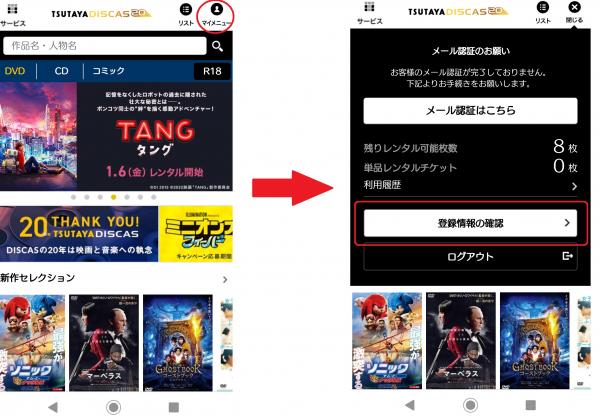
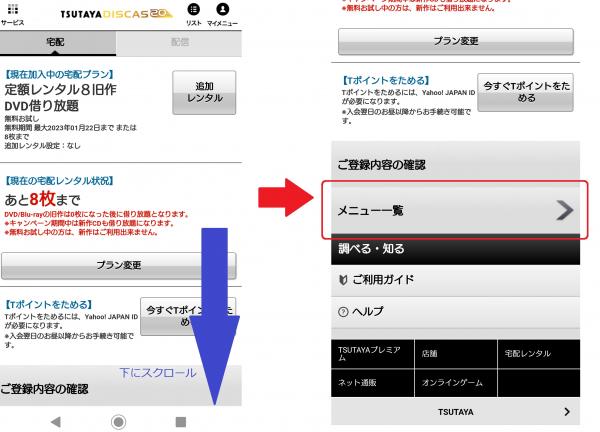
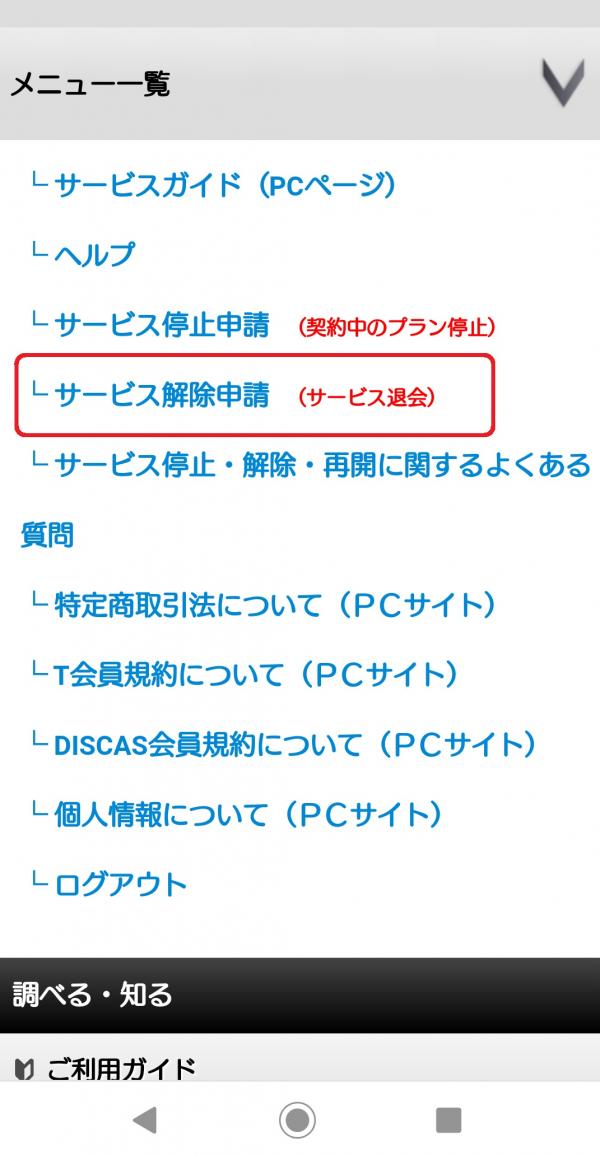
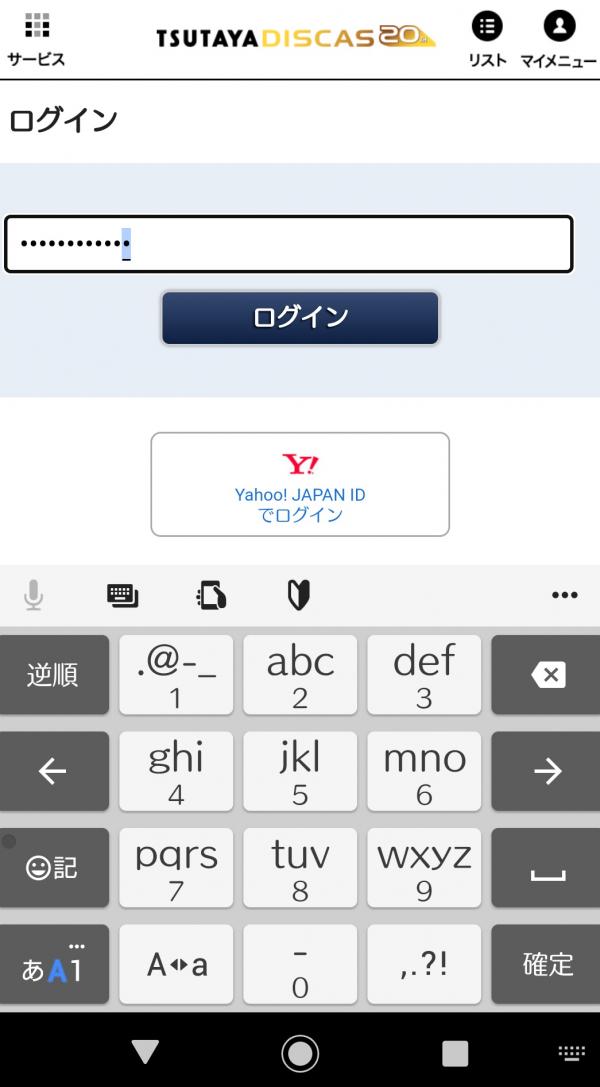
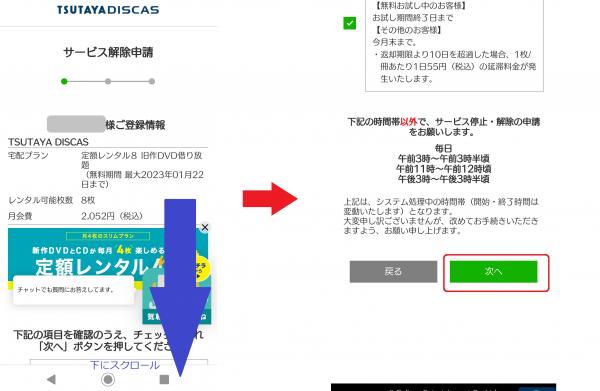
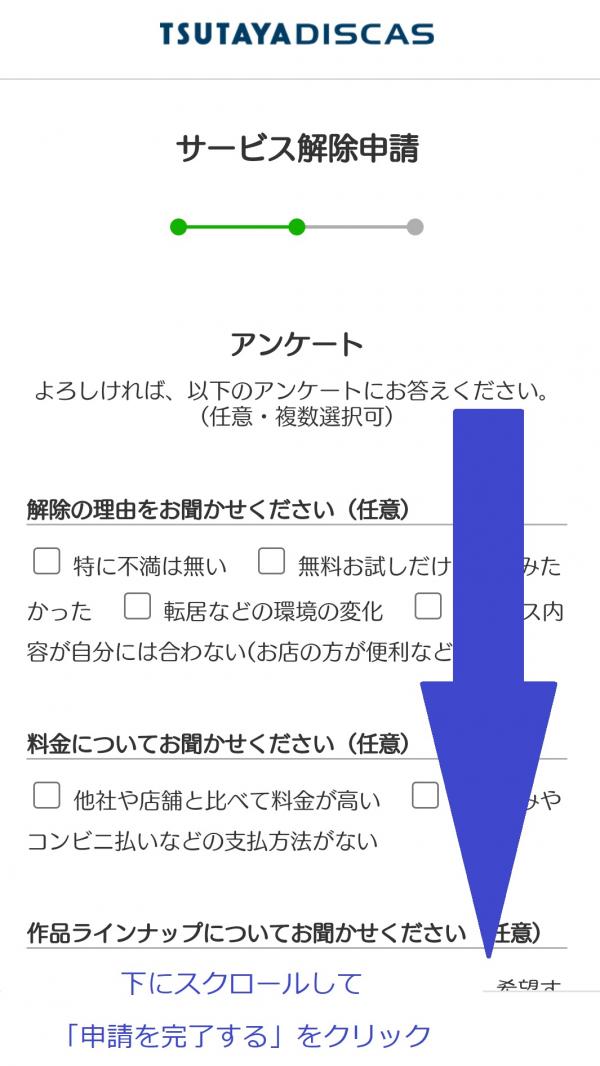
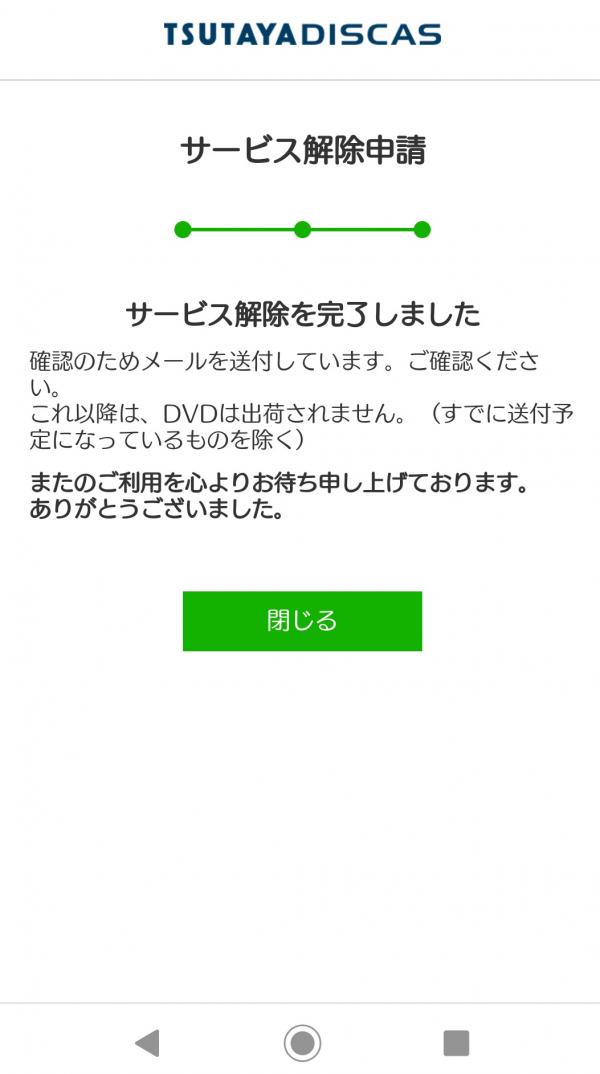
まとめ
この記事ではParaviの解約方法について紹介しました。
改めてParaviの解約方法ついてまとめると以下のようになります。
| 端末・決済方法 | 解約方法 |
|---|---|
| iPhone、iPad(クレジットカード決済・キャリア決済) | Paravi公式ウェブサイト |
| iPhone、iPad(iTunes Store決済) | iPhone、iPadからのサブスクリプション/PCのiTunesアプリから解約 |
| Android端末 | Paraviのアプリ |
| パソコン | Paravi公式ウェブサイト |
| Amazon FireTV(Amazonアプリ内決済 | Amazon公式ウェブサイト |
| その他の端末 | Paravi公式ウェブサイト |
端末・決済方法によって解約方法は異なりますので、注意してください。
その他についてまとめると、以下の通りです。
- 解約するのにお金はかからない
- 無料期間中は解約した時点で利用することができない(例外あり)
- アプリをログアウト、アンインストールしても解約したことにならない
Paraviを解約する場合は是非参考にして下さいね。










